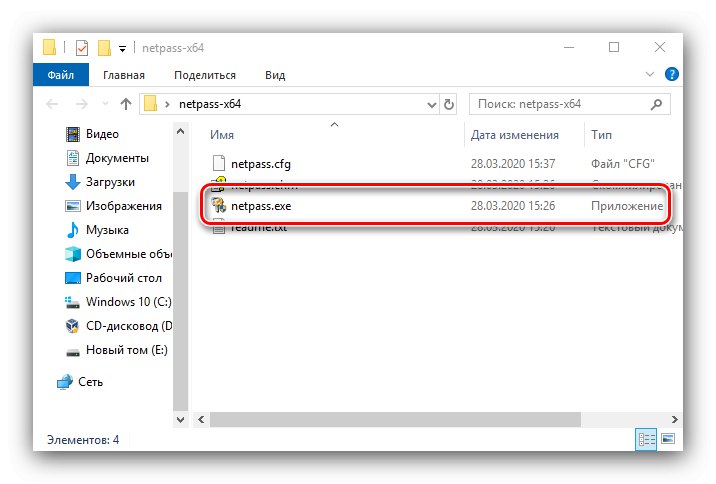سیستم عامل های مدرن ، از جمله ویندوز 10 ، روی کار با شبکه هم به صورت اتصال به اینترنت و هم به عنوان پایانه دسترسی از راه دور متمرکز شده اند. این ویژگی اغلب به رمز عبوری نیاز دارد که کاربران گاهی اوقات فراموش می کنند. در زیر ما به شما خواهیم گفت که چگونه می توانید این اطلاعات را پیدا کنید.
گزینه 1: رمز عبور اینترنت
تقریباً تمام روشهای اتصال WAN ، سیمی و بی سیم ، از احراز هویت معتبر استفاده می کنند. گزینه هایی که از طریق آنها می توانید کلید دسترسی را پیدا کنید برای هر دو نوع متفاوت است.
روش 1: کلید ستاره
تنها روش استخراج رمز عبور از اتصال سیمی استفاده از رابط وب روتر و ابزار Asterisks Key است که برای مشاهده شخصیت های پنهان شده در قسمت های ورودی طراحی شده است.
کلید Asterisks را از وب سایت رسمی بارگیری کنید
- ابزار را بارگیری کرده و روی رایانه مورد نظر نصب کنید.
- برنامه باید از مرورگر استفاده کند اینترنت اکسپلورر... آن را باز کنید ، به تنظیمات روتر بروید و مطمئن شوید صفحه ای با قسمت ورودی رمز عبور انتخاب شده است.
- کلید ستاره را باز کنید ، پنجره برنامه را در کنار مرورگر قرار داده و به آن بروید. بعد ، قسمت مورد نیاز را انتخاب کنید ، به برنامه کمکی بروید و روی آن کلیک کنید "بازیابی".
- پس از چند ثانیه ، برنامه اطلاعات مورد نیاز را تحت عنوان نمایش می دهد "صفحه وب"... رمزهای عبور پیدا شده در خطوطی با نام هستند "کلمه عبور"... برای راحتی کاربری کاربران ، یک دکمه در سمت راست قسمت قرار دارد "کپی 🀄"که به شما امکان می دهد اطلاعات مورد نظر خود را کپی کنید.

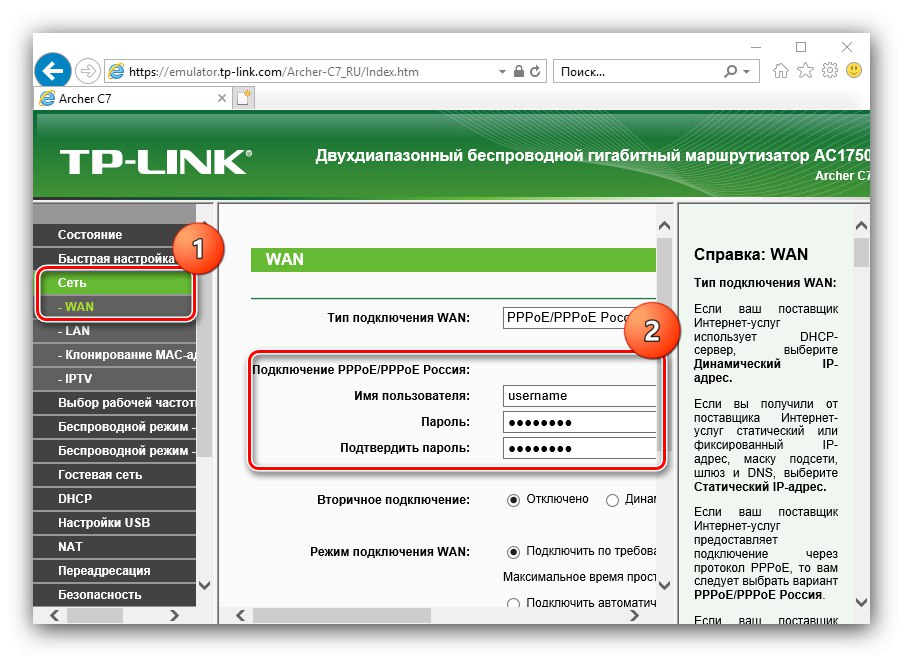
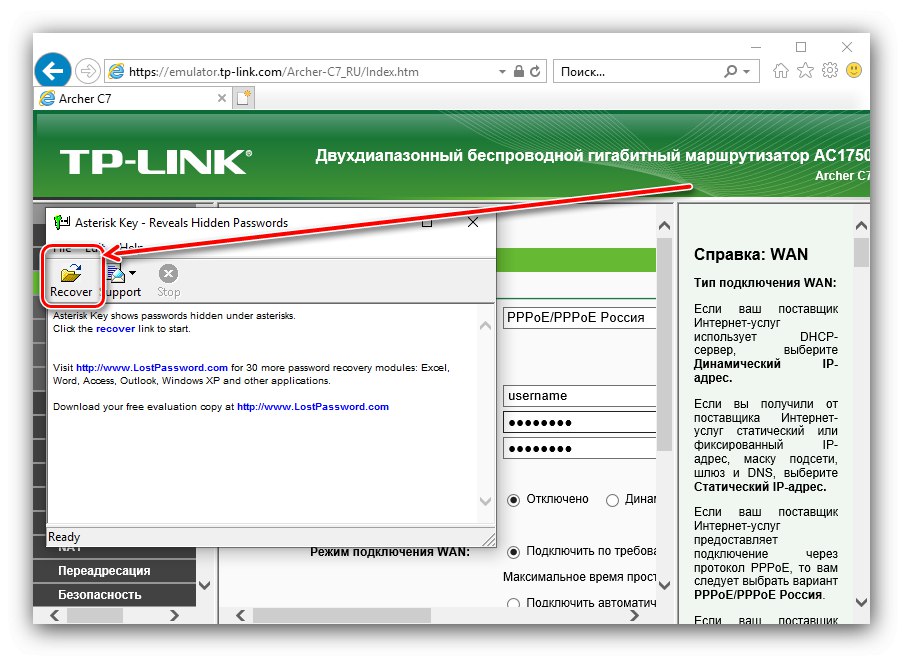
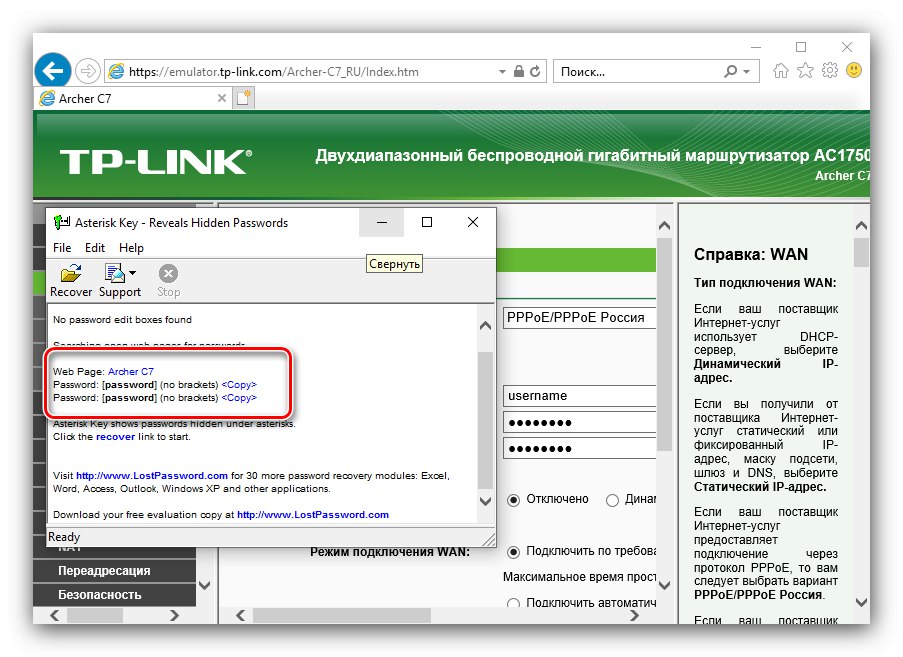
این روش مطمئن ترین و م butثر نیست.
روش 2: تماس با پشتیبانی فنی ارائه دهنده خدمات
اگر به دلایلی ، اولین روش شرح داده شده در اینجا به درد شما نمی خورد ، باید با ارائه دهنده خدمات اینترنت خود تماس بگیرید. برای این منظور ، ارزش استفاده از ارتباط تلفنی را دارد - شماره پشتیبانی فنی را می توان معمولاً در منابع آن یافت (به عنوان مثال ، با استفاده از تلفن هوشمند یا رایانه لوحی با اینترنت همراه) یا متن قرارداد.
روش 3: رمز عبور Wi-Fi را دریافت کنید
یافتن کد دسترسی بی سیم بسیار آسان تر است. چندین گزینه وجود دارد که در یک ماده جداگانه در لینک زیر شرح داده شده است.
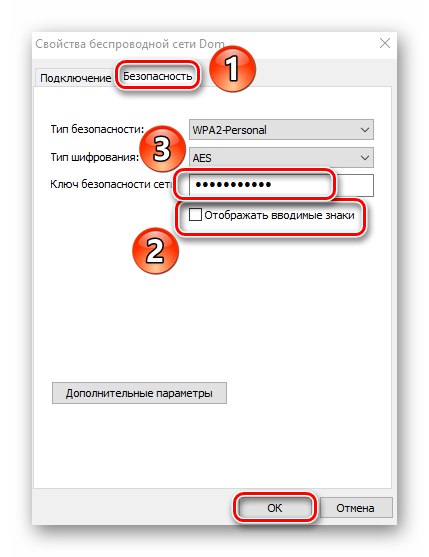
جزئیات بیشتر: نحوه پیدا کردن رمز عبور Wi-Fi در ویندوز 10
گزینه 2: رمز عبور دسترسی از راه دور
در مورد رمز عبور دسترسی از راه دور به رایانه ، وضعیت در اینجا تا حدودی پیچیده تر از نوع داده قبلی است. از نظر فنی ، فقط می توان توالی مورد نیاز را کشف کرد - از طریق یک برنامه شخص ثالث به نام Network Password Recovery.
بازیابی رمز عبور شبکه را از وب سایت رسمی بارگیری کنید
- نسخه متناسب با شدت سیستم عامل هدف را بارگیری کنید. بایگانی را باز کنید و فایل اجرایی را اجرا کنید.
![بازیابی رمز عبور شبکه را برای بازیابی رمز عبور دسترسی از راه دور در ویندوز 10 اجرا کنید]()
توجه! برخی از آنتی ویروس ها ، به ویژه Windows Defender ، این برنامه را به عنوان یک تهدید ویروس می شناسند!
- بازیابی رمز عبور شبکه در حالت خودکار کار می کند - به اصطلاح فایل های RDP را پیدا و باز می کند. موردی را که از پنجره اصلی برنامه نیاز دارید انتخاب کنید و با دکمه سمت چپ ماوس روی آن دوبار کلیک کنید.
- گفتگوی خصوصیات جداگانه ظاهر می شود ، به خط توجه کنید "کلمه عبور" - اطلاعات مورد نیاز وجود دارد.
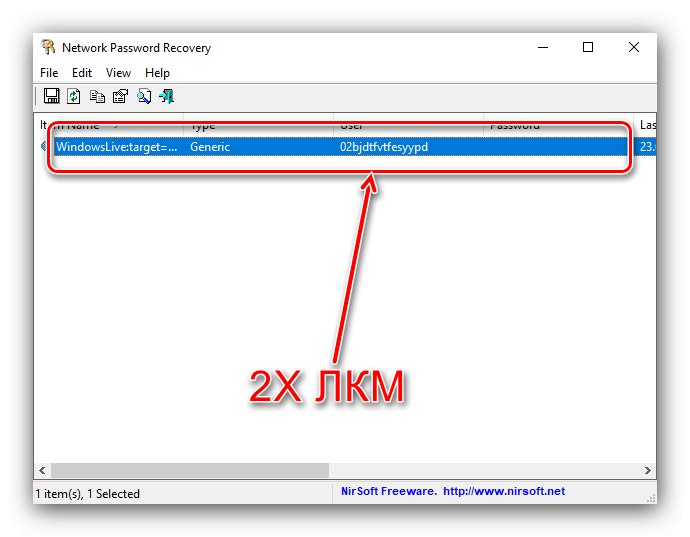

متأسفانه ، این روش نیز بدون اشکال نیست - در بعضی موارد ، برنامه شروع نمی شود یا به درستی کار نمی کند.
اکنون می دانید که چگونه می توانید رمزعبور شبکه را در ویندوز 10 پیدا کنید.